افزونه علاقه مندی های وردپرس Favorites
آیا تا به حال شما هم به این فکر کردید که می توانید دکمه افزودن به علاقه مندی ها یا همان ذخیره کردن به عنوان یک فهرست که بعداً می توان به آن مراجعه کرده را، به صفحات نوشته های سایت خود اضافه کنید؟ این کار مزیت های بسیاری دارد. از جمله اینکه کاربران سایت با این کار یک دسته نوشته را که مورد علاقه شان بوده است را مشخص می کنند تا بعداً مطالعه کنند. با این کار تعداد کاربران برگشتی به سایت افزایش پیدا می کند و سایت شما می تواند بازدید کنندگان وفادار جذب کند. افزونه ای که برای این کار مد نظر داریم Favorites نام دارد و آموزش استفاده از آن را در ادامه این مقاله خدمت شما تقدیم می کنم.
کاربرد افزونه Favorites چیست؟
برای افزودن امکان علاقه مندی ها به سایت می توان از Favorites استفاده کرد. این افزونه برای کاربر نهایی نوشته شده است. در عین حال که توسعه دهندگان وردپرس هم قادرند از امکانات کدنویسی این افزونه برای سفارشی سازی آن استفاده کنند.
وقتی گفته می شود این افزونه برای کاربران نهایی نوشته شده است، به این معنا است که بدون اینکه فرد را درگیر مسائل فنی کند، تنها با نصب و فعال کردن آن، امکانات خودش را روی سایت به اجرا می گذارد و امکان علاقه مندی ها را به سایت می افزاید. پس ما هم در اولین گام Favorites را از طریق صفحه افزونه ها > افزودن روی سایت خود نصب و سپس فعالش می کنیم.
از مهم ترین ویژگی های کلی Favorites می توان به موارد زیر اشاره کرد:
- امکان افزودن دکمه علاقه مندی ها برای هر نوع نوشته (Post Type) البته برای نوع نوشتۀ نوشته ها از قبل فعال می باشد.
- برای تمامی کاربرها قابل استفاده است و نیازی به ثبت نام درون سایت نیست.
- کاملاً محبوب برای توسعه دهندگان، به طوری که این دست از استفاده کنندگان قادرند استفاده از افزونه را کاملاً سفارشی سازی نمایند.
- و هماهنگ با وردپرس شبکه
توابع و کدهای کوتاه Favorites
طبق مطالب گفته شده، افزونه Favorites دارای توابع کامل و کدهای کوتاه بسیار مفیدی برای افزودن امکانات به جای جای سایت است. یعنی با این توابع و کدهای کوتاه می توانیم تعیین کنیم که اجزای این افزونه در کجاهای سایت نمایش داده شوند. اگر توسعه دهنده هستید، این بخش از این مقاله به درد شما خواهد خورد. در غیر این صورت می توانید از این بخش صرف نظر کرده و به سراغ آموزش صفحه تنظیمات افزونه بروید.
دکمه افزودن به علاقه مندی
با استفاده از این توابع و کد کوتاه دکمه افزودن به علاقه مندی مرتبط با هر نوشته را می توانید جاسازی کنید. دقت کنید که این توابع باید درون چرخه یا Loop باشند.
- Get function: get_favorites_button($post_id, $site_id)
- Print function: the_favorites_button($post_id, $site_id)
- Shortcode: [favorite_button post_id=”” site_id=””]
در صورتی که در سربرگ تنظیمات مربوط به نحوه نمایش دکمه علاقه مندی تعیین کرده باشید که این دکمه به صورت خودکار ظاهر شود، نیازی به استفاده از این توابع نیست.
نکته دیگری که باید بدانید این است که Get Function مربوط به گرفتن نتیجه بدون چاپ درون صفحه است که از نظر برنامه نویسی می توانید یک کارهایی را روی نتیجه انجام دهید و در انتها آن را روی صفحه خروجی چاپ کنید. اما تابع Print Function همان لحظه که از تابع مورد نظر استفاده میشود، نتیجه روی صفحه نمایش داده می شود (چاپ می شود).
نکته بعدی راجع به کدهای کوتاه است که این کدها را باید در صفحه ویرایش نوشته در جایی که می خواهید دکمه یا حالا محتویات دیگر این افزونه نمایش داده شود وارد کنید.
تعداد علاقه مندی های هر نوشته
برای نمایش تعداد موارد افزوده شده به علاقه مندی های یک نوشته را هم نشان دهید، از این توابع و کدهای کوتاه قادرید استفاده کنید. توضیحات گفته شده در بالا را به یاد داشته باشید.
- Get function: get_favorites_count($post_id)
- Print function: the_favorites_count($post_id)
- Shortcode: [favorite_count post_id=””]
تعداد علاقه مندی های هر کاربر
تعداد موارد موجود در فهرست علاقه مندی های هر کاربر با استفاده از این کدها قابل نمایش روی سایت است.
- Get function: get_user_favorites_count($user_id, $site_id, $filters)
- Print function: the_user_favorites_count($user_id, $site_id, $filters)
- Shortcode: [user_favorites user_id=”” site_id=”” post_types=””]
نوشته های افزوده شده به فهرست علاقه مندی های یک کاربر
با این کدها که البته دارای نشاوندهای بسیاری هم هستند، قادرید نوشته های افزوده شدن به فهرست علاقه مندی های یک کاربر را به وی نمایش دهید. مثلاً با گذاشتن کد کوتاه (مورد آخر) درون یک برگه، کاربر زمانی که وارد آن برگه می شوند، قادر است تمامی نوشته هایی که به علاقه مندی های خود افزوده است را ببیند. این طوری است که کاربر می تواند به لیست خود بعداً دسترسی داشته باشد.
- Get function (returns array of IDs): get_user_favorites($user_id, $site_id)
- Get function (returns html list): get_user_favorites_list($user_id, $site_id, $include_links, $filters, $include_button, $include_thumbnails = false, $thumbnail_size = ‘thumbnail’, $include_excerpt = false)
- Print function (prints an html list):the_user_favorites_list($user_id, $site_id, $include_links, $filters, $include_button, $include_thumbnails = false, $thumbnail_size = ‘thumbnail’, $include_excerpt = false)
- Shortcode (prints an html list, with the option of omitting links):`[user_favorites user_id=”” include_links=”true” site_id=”” include_buttons=”false” post_types=”post” include_thumbnails=”false” thumbnail_size=”thumbnail” include_excerpt=”false”]
در نظر داشته باشید که در برخی از این توابع، فهرست شناسه های نوشته های مورد علاقۀ یک کاربر برگردانده می شود. در برخی های دیگر فهرست به صورت HTML برگردانده می شود.
فهرست کاربرانی که یک نوشته را به فهرست علاقه مندهای های خود افزوده اند
با استفاده از این توابع می توان فهرستی از کاربرانی که یک نوشته خاص را محبوب کردند را نمایش داد. دارای نشاوندهایی برای سفارشی سازی هستند.
- Get function (returns array of User Objects):get_users_who_favorited_post($post_id, $site_id)
- Print function (prints an html list):the_users_who_favorited_post($post_id = null, $site_id = null, $separator = ‘list’, $include_anonymous = true, $anonymous_label = ‘Anonymous Users’, $anonymous_label_single = ‘Anonymous User’)
- Shortcode (prints an html list): `[post_favorites post_id=”” site_id=”” separator=”list” include_anonymous=”true” anonymous_label=”Anonymous Users” anonymous_label_single=”Anonymous User”]
دکمه پاکسازی تمامی موارد علاقه مندی
این توابع یا کد کوتاه دکمه حذف تمامی موارد موجود در فهرست علاقه مندی ها را نشان می دهد.
- Get function: get_clear_favorites_button($site_id, $text)
- Print function: the_clear_favorites_button($site_id, $text)
- Shortcode: `[clear_favorites_button site_id=”” text=”Clear Favorites”]
تعداد کل موارد علاقه مندی در کل سایت
و در نهایت برای نمایش کل موارد محبوب شده ها در سایت، مثلاً در نوار کناری سایت به بازدید کنندگان سایت، قادرید از تابع یا کد کوتاه زیر بهره ببرید.
- Get function: get_total_favorites_count($site_id)
- Print function: the_total_favorites_count($site_id)
این بود از کدهای مربوط به افزونه Favorites که به عنوان توسعه دهنده می توانستید از آنها استفاده کنید.
تنظیمات افزونه Favorites
حالا به سراغ بخش تنظیمات این افزونه خواهیم رفت. با رفتن به مسیر تنظیمات > Favorites میتوانید این صفحه را ببینید. شامل سه تا سربرگ به صورت زیر است:
- General : تنظیمات کلی افزونه را شامل می شود.
- Users : تنظیمات مربوط به کاربران را شامل می شود.
- Display & Post Types : تنظیمات مربوط به نحوه نمایش دکمه ها و ابزارهای علاقه مندی را شامل می شود.
تنظیمات مربوط به سربرگ اول شامل موارد زیر است:
- Cache Enabled on Site : اگر کش روی سایت شما فعال است، این گزینه را فعال کنید که محتوای این افزونه با Ajax به صفحات سایت شما افزوده گردد.
- Enable Development Mode : با فعال کردن این گزینه تمامی پاسخ های جاوا اسکریپت درون کنسول ذخیره می شوند و قابل نمایش میشوند.
- Enqueue Plugin CSS : با فعال بودن این گزینه، فایل CSS این افزونه در تمامی صفحات بارگذاری می شود.
- Enqueue Plugin Javascript : با فعال بودن این گزینه، فایل JS این افزونه در تمامی صفحات بارگذاری می شود.
به سربرگ بعدی یعنی Users می رویم و گزینه های موجود در اینجا را بررسی می کنیم.
- Enable Anonymous Users : با فعال کردن این گزینه افرادی که داخل سایت ثبت نام نکرده اند هم می توانند از امکانات افزونه Favorites استفاده کنند.
- Include in Post Favorite Count : با فعال بودن این گزینه، در شمارش تعداد موارد علاقه مندی یک نوشته هم، این کاربران حساب می شوند.
- Require User Consent : با فعال کردن این گزینه، یک ویرایش گر هم برای شما باز خواهد شد که باید متنی که به عنوان توافق نامه به کاربر نشان داده می شود را تنظیم کنید. توافق نامه مربوط به ذخیره کوکی روی رایانه شخص مورد نظر که وی از این اتفاق مطلع باشد.
- Save Unauthenticated Favorites as : اینکه علاقه مندی ها به چه صورتی برای کاربران ثبت نام نکرده ذخیره شوند را می توانید از این قسمت تعیین نمایید. پیشنهاد می شود همان مورد Cookie را انتخاب کنید.
حال به سراغ سربرگ آخر، یعنی سربرگ اصلی می رویم که تنظیمات نحوۀ نمایش دکمه افزودن به علاقه مندی ها و موارد دیگر را در خود جای داده است. تصویر این بخش را در زیر می بینید. به سراغ تک تک گزینه های تنظیماتی آن می رویم.
- Enabled Favorites for : شما در این قسمت می توانید تعیین کنید که چه نوع صفحاتی از سایت شما شامل دکمه افزودن به علاقه مندی ها باشد. به صورت پیش فرض گزینه اول یعنی نوشته ها فعال است. با فعال بودن هر کدام از این موارد، یک دکمه Settings یا تنظیمات هم در کنار آن ظاهر می شود که با کلیک روی آن قادرید تنظیمات آن را انجام دهید. تنظیماتی از قبیل اینکه آیا دکمه علاقه مندی به صورت خودکار نشان داده شود یا خیر. و اگر بله، قبل از نوشته یا بعد از نوشته باشد؟
- Favorite Button Content & Appearance : از این گروه تنظیمات می بایستی تنظیم شود که ظاهر و رنگ بندی دکمه افزودن به علاقه مندی ها به چه صورتی باشد؟ از قسمت Preview موجود در این جعبه می توانید پیش نمایش کار را با هر بار تغییر در هر کدام از گزینه ها ببینید. Button Type حالت های مختلف این دکمه را در خود دارد که از بین آنها می توانید یکی را انتخاب کنید. اگر Specify custom colors را فعال کنید، می توانید رنگ بندی قسمت های مختلف این دکمه را هم باب میل خود انجام دهید.
- Favorite Button Loading Indication : با فعال کردن تنها گزینه موجود در این گروه، علامت در حال بارگذاری هنگام کلیک روی دکمه نشان داده می شود که برای سایت هایی که کند است بسیار مفید است. کاربر می تواند متوجه شود که با کلیک روی دکمه کاری در حال انجام شدن است.
- Listing Display : از این قسمت سفارشی سازی همان لیست نوشته های افزوده شدن به فهرست علاقه مندی های یک کاربر را می توانید انجام دهید. اینکه از نظر کدهای HTML به چه صورتی باشد و چطور خروجی داده شود.
- Additional Display Settings : تنظیمات اضافی افزونه هم در این گروه جای گرفته است. Clear Favorites Button Text متن دکمه حذف تمامی علاقه مندی ها را تغییر می دهد. No Favorites Text هم مربوط به زمانی می شود که هیچ موردی از علاقه مندی ها وجود ندارد که به کاربر نشان داده شود.
دقت داشته باشید که اگر با گزینه های تنظیماتی این افزونه در صفحه Favorites Settings به طور کامل آشنا نیستید، لازم نیست که آنها را تغییر دهید. همین تنظیمات پیش فرض برای شما به خوبی کار خواهند کرد.
پس از انجام تنظیماتی که در بالا توضیحاتشان داده شد، حتماً یادتان باشد که روی دکمه ذخیره تغییرات در پایین صفحه کلیک کنید. حالا پیش نمایشی از تغییرات را در یکی از صفحات نوشته سایت خود می توانید ببینید.
کاربر می تواند روی دکمه Favorite کلیک کرده و نوشته را به علاقه مندی های خود اضافه نماید.
این بود از آموزش کامل و جامع افزونه علاقه مندی های وردپرس Favorites که برای افزودن امکان ساخت فهرست علاقه مندی ها برای کاربران سایت بسیار مفید و کاربردی است. یکی از ترفندهایی که کاربران را بیشتر در سایت نگه می دارد، افزودن همین قابلیت به سایت است. با ترفندها و آموزش های بیشتر از وردپرس همراه ما باشید.
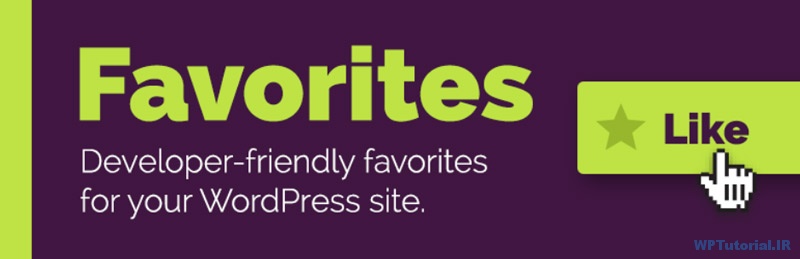
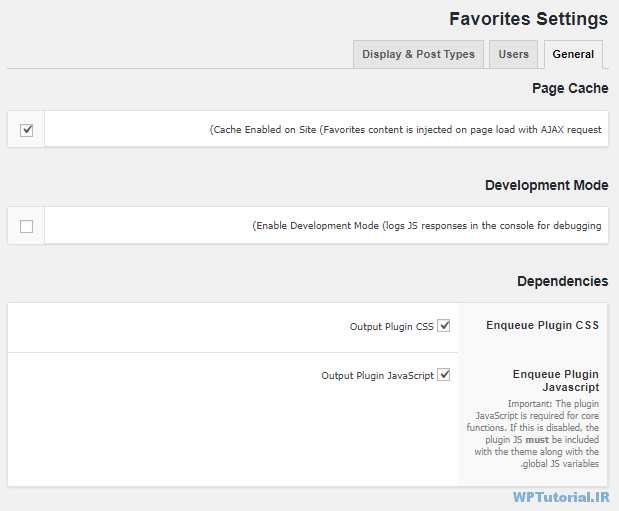
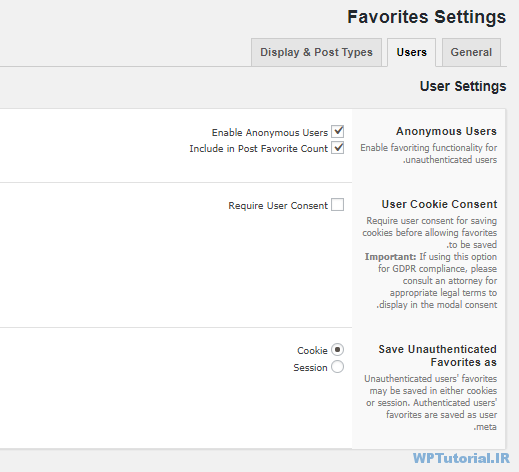
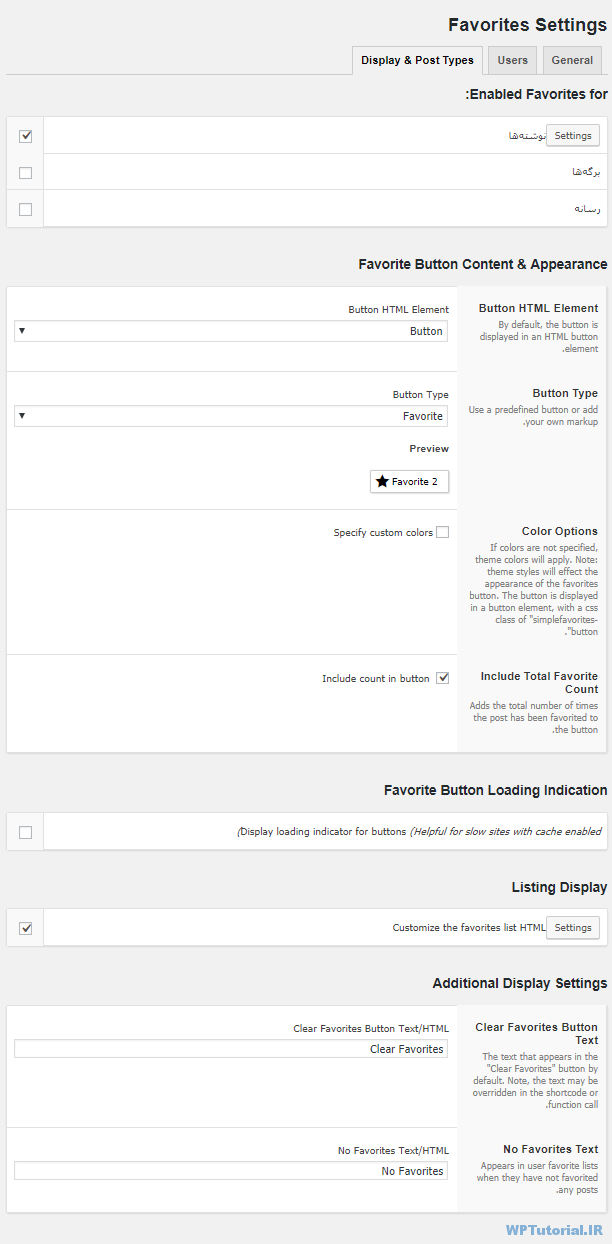
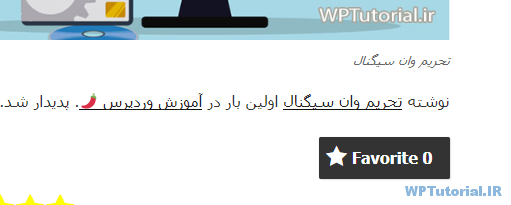



تو این افزونه favourite ، متن این دکمه رو که favourite هست چطوری میشه تغییر داد ؟ میخوام به جاش بذارم : ” این پست را میپسندم “
برای ترجمهٔ کلمات هر افزونه، باید سند زبان اون رو ویرایش کنید. فایل های زبان با پسوند po و mo هستند که باید درون پوشهٔ خود افزونه وجود داشته باشند.